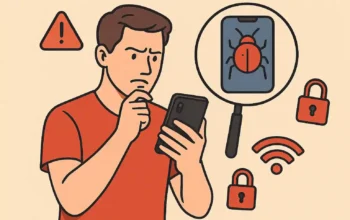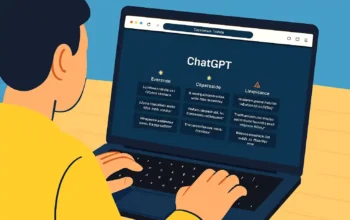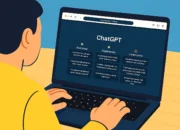Mengakses WhatsApp Web adalah solusi praktis bagi banyak pengguna yang ingin tetap terhubung melalui komputer. Namun, tidak jarang pengguna menghadapi masalah di mana barcode WhatsApp Web tidak muncul, menghambat proses login. Masalah ini bisa disebabkan oleh berbagai faktor, mulai dari koneksi internet hingga pengaturan browser. Dalam artikel ini, FOKUS TV akan membahas secara mendalam penyebab umum dan cara mengatasi masalah tersebut.
Penyebab Umum Barcode WhatsApp Web Tidak Muncul
1. Cache dan Cookies Browser Penuh
Cache dan cookies yang menumpuk dapat mengganggu pemuatan halaman, termasuk QR code WhatsApp Web. Hal ini sering terjadi jika Anda jarang membersihkan data browsing. Akibatnya, halaman tidak bisa menampilkan elemen penting secara normal.
2. Koneksi Internet Tidak Stabil
QR code tidak akan muncul jika koneksi internet Anda lambat atau terputus, baik di HP maupun laptop. WhatsApp Web membutuhkan koneksi stabil dari kedua perangkat secara bersamaan.
3. Browser atau WhatsApp Belum Diperbarui
Versi browser atau aplikasi WhatsApp yang sudah lama dapat menyebabkan gangguan kompatibilitas, membuat QR code tidak muncul sebagaimana mestinya.
4. Ekstensi Browser atau Hardware Acceleration
Ekstensi seperti ad blocker atau anti-pelacak bisa memblokir pemuatan QR code. Selain itu, fitur hardware acceleration juga kadang membuat tampilan halaman menjadi tidak optimal.
5. Terlalu Banyak Sesi Aktif
WhatsApp membatasi jumlah perangkat yang bisa terhubung secara bersamaan. Jika Anda sudah login di banyak perangkat atau browser, QR code baru bisa gagal muncul.
Cara Mengatasi Masalah Barcode WhatsApp Web Tidak Muncul
1. Bersihkan Cache dan Cookies Browser
-
Buka pengaturan browser Anda.
-
Cari opsi untuk menghapus data browsing.
-
Pilih untuk menghapus cache dan cookies.
-
Setelah selesai, muat ulang halaman WhatsApp Web.
2. Periksa dan Stabilkan Koneksi Internet
-
Pastikan kedua perangkat (HP dan laptop) terhubung ke internet yang stabil.
-
Jika menggunakan WiFi, coba restart modem Anda.
-
Jika menggunakan data seluler, pastikan sinyal kuat dan kuota mencukupi.
3. Perbarui Browser dan Aplikasi WhatsApp
-
Periksa pembaruan untuk browser Anda melalui menu pengaturan atau bantuan.
-
Perbarui aplikasi WhatsApp melalui Play Store atau App Store.
-
Setelah pembaruan, coba akses kembali WhatsApp Web.
4. Nonaktifkan Ekstensi Browser dan Hardware Acceleration
-
Buka pengaturan ekstensi di browser Anda.
-
Nonaktifkan ekstensi satu per satu, terutama ad blocker atau anti-pelacak.
-
Untuk menonaktifkan hardware acceleration, masuk ke pengaturan lanjutan browser dan cari opsi terkait.
-
Setelah melakukan perubahan, muat ulang WhatsApp Web.
5. Keluar dari Semua Sesi Aktif
-
Buka aplikasi WhatsApp di HP Anda.
-
Masuk ke menu “Perangkat Tertaut”.
-
Keluar dari semua sesi aktif.
-
Setelah itu, coba login kembali ke WhatsApp Web.
Tips Tambahan dari FOKUS TV
-
Gunakan Mode Penyamaran (Incognito): Coba akses WhatsApp Web melalui mode penyamaran untuk menghindari gangguan dari cache atau ekstensi.
-
Periksa Kamera HP: Pastikan kamera HP Anda bersih dan berfungsi dengan baik untuk memindai QR code.
-
Perbesar Tampilan QR Code: Jika QR code terlihat kecil, perbesar tampilan halaman di browser untuk memudahkan pemindaian.
Penutup
Menghadapi masalah WhatsApp Web tidak muncul barcode memang bisa membuat frustrasi, terutama saat Anda membutuhkan akses cepat ke pesan. Namun, dengan memahami penyebab umum dan mengikuti langkah-langkah yang telah dijelaskan, Anda dapat mengatasi masalah ini dengan mudah. FOKUS TV berharap panduan ini membantu Anda kembali terhubung melalui WhatsApp Web tanpa hambatan.